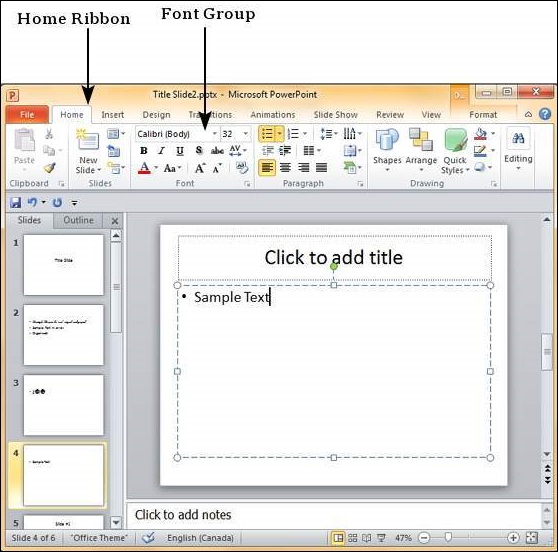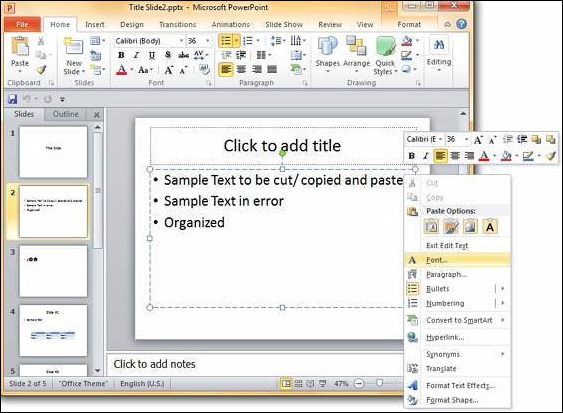В этой главе мы поймем, как декорировать текст в PowerPoint 2010. PowerPoint предлагает множество функций декорирования текста и добавляет эстетический смысл презентации. К этим функциям можно получить доступ с ленты Home в группе Font .
Ниже приведены различные функции оформления шрифтов и их функции в PowerPoint.
| S.No | Значок и описание |
|---|---|
| 1 | 
Делает шрифт жирным шрифтом |
| 2 | 
Делает шрифт курсивом (наклонный шрифт) |
| 3 | 
Подчеркивает лицо шрифта |
| 4 | 
Добавляет тень к шрифту |
| 5 | 
Удары по лицу шрифта |
| 6 | 
Регулирует межсимвольный интервал для шрифта. Предустановленные настройки очень плотные, плотные, нормальные, свободные и очень свободные. Также доступна настройка пространства, определяемая пользователем. |
Делает шрифт жирным шрифтом
Делает шрифт курсивом (наклонный шрифт)
Подчеркивает лицо шрифта
Добавляет тень к шрифту
Удары по лицу шрифта
Регулирует межсимвольный интервал для шрифта. Предустановленные настройки очень плотные, плотные, нормальные, свободные и очень свободные. Также доступна настройка пространства, определяемая пользователем.
Помимо них, есть некоторые другие функции декорирования шрифта, к которым можно получить доступ из диалога Font . Чтобы открыть диалоговое окно « Шрифт », щелкните правой кнопкой мыши выделенный текст и выберите «Шрифт».
В приведенной ниже таблице описаны дополнительные функции оформления текста в диалоговом окне « Шрифт ».
Двойной зачеркнутый
Добавляет две линии удара по тексту
верхний индекс
Поднимает текст над обычным текстом. Например, использование «nd» во 2- м
индекс
Сжимает ниже нормального текста. Например, «2» в H 2 O химическая формула воды
Маленькие шапки
Изменяет весь текст на маленькие заглавные буквы
Все шапки
Изменяет весь текст на заглавные буквы
Выровнять высоту персонажа
Настраивает символы так, чтобы все были одинаковой высоты, независимо от настройки заглавных букв